可以把笔记本当主机接屏幕吗,笔记本变主机,深度解析如何将笔记本连接显示屏,实现高效多屏工作体验
- 综合资讯
- 2025-03-19 18:43:24
- 4

可以将笔记本作为主机连接显示屏,实现高效多屏工作,通过USB-C、HDMI、DP等接口连接显示器,调整分辨率和刷新率,即可实现笔记本变主机,享受多屏工作体验,本文将深度...
可以将笔记本作为主机连接显示屏,实现高效多屏工作,通过USB-C、HDMI、DP等接口连接显示器,调整分辨率和刷新率,即可实现笔记本变主机,享受多屏工作体验,本文将深度解析连接方法和技巧。
随着科技的发展,笔记本电脑已经成为我们日常生活中不可或缺的办公、娱乐工具,单屏显示在处理多任务时往往显得力不从心,我们就来探讨一下如何将笔记本电脑当主机连接显示屏,实现高效多屏工作体验。

图片来源于网络,如有侵权联系删除
笔记本电脑变主机的原理
笔记本电脑变主机,其实是通过外接显示器,将笔记本电脑的屏幕扩展至外部显示器,实现多屏显示的效果,这样,用户就可以在两个屏幕上同时查看不同的信息,提高工作效率。
笔记本电脑变主机主要有以下几种方式:
通过HDMI接口连接
大多数笔记本电脑都配备了HDMI接口,可以将笔记本连接到HDMI接口的显示器,连接方法如下:
(1)将HDMI线的一端插入笔记本电脑的HDMI接口。
(2)将HDMI线的另一端插入显示器的HDMI接口。
(3)打开显示器和笔记本电脑,调整显示设置,即可实现多屏显示。
通过VGA接口连接
部分较老的笔记本电脑可能没有HDMI接口,但有VGA接口,连接方法如下:
(1)将VGA线的一端插入笔记本电脑的VGA接口。
(2)将VGA线的另一端插入显示器的VGA接口。
(3)打开显示器和笔记本电脑,调整显示设置,即可实现多屏显示。
通过DisplayPort接口连接
DisplayPort接口是一种较为先进的接口,具有高带宽、低延迟的特点,连接方法如下:
(1)将DisplayPort线的一端插入笔记本电脑的DisplayPort接口。
(2)将DisplayPort线的另一端插入显示器的DisplayPort接口。
(3)打开显示器和笔记本电脑,调整显示设置,即可实现多屏显示。
通过USB接口连接
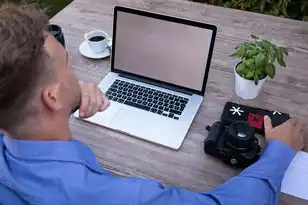
图片来源于网络,如有侵权联系删除
部分显示器支持USB接口扩展屏幕功能,连接方法如下:
(1)将USB线的一端插入笔记本电脑的USB接口。
(2)将USB线的另一端插入显示器的USB接口。
(3)打开显示器和笔记本电脑,调整显示设置,即可实现多屏显示。
如何设置多屏显示
连接好显示器后,接下来就是设置多屏显示,以下是Windows系统的设置方法:
-
在任务栏上右击,选择“显示设置”。
-
在“多个显示”选项下,选择“扩展这些显示”。
-
在右侧窗口中,选择“显示1”和“显示2”,然后调整它们的显示设置,如分辨率、排列方式等。
-
点击“应用”和“保存”,即可完成多屏显示设置。
笔记本电脑变主机的注意事项
-
确保笔记本电脑的接口与显示器接口匹配。
-
在连接显示器时,注意接口的插拔顺序,避免损坏接口。
-
在设置多屏显示时,注意分辨率、刷新率等参数的匹配,以获得最佳显示效果。
-
部分笔记本电脑可能存在显示卡性能不足的问题,导致多屏显示效果不佳,可以考虑升级显示卡或更换性能更强的笔记本电脑。
-
使用外接显示器时,注意散热问题,避免因过热导致设备损坏。
将笔记本电脑当主机连接显示屏,可以实现高效多屏工作体验,通过本文的介绍,相信您已经掌握了如何将笔记本电脑变主机的方法,希望这些信息能对您有所帮助。
本文链接:https://www.zhitaoyun.cn/1837584.html

发表评论